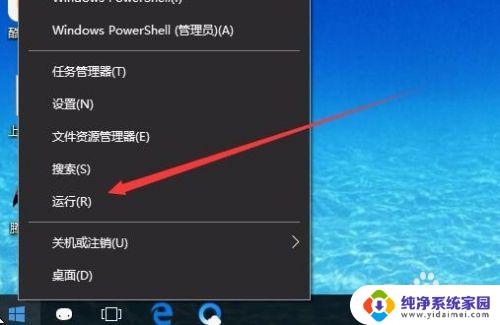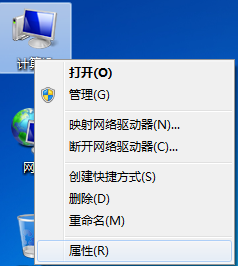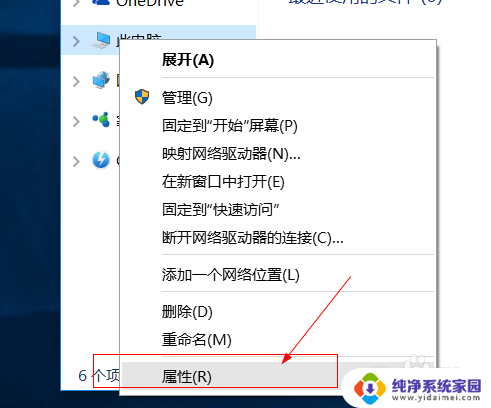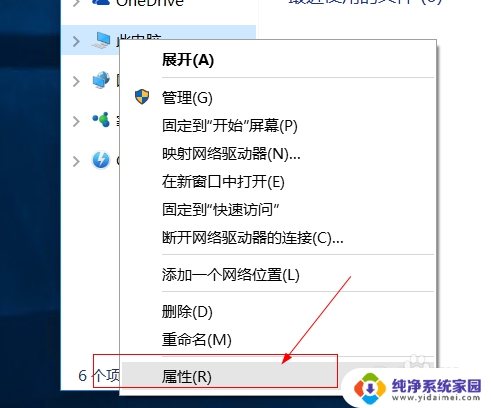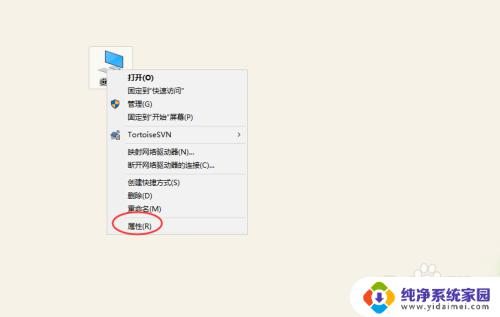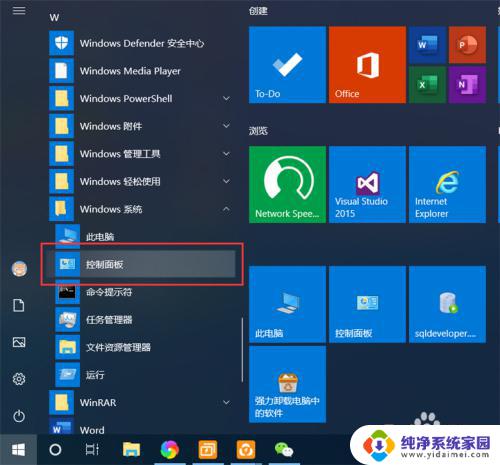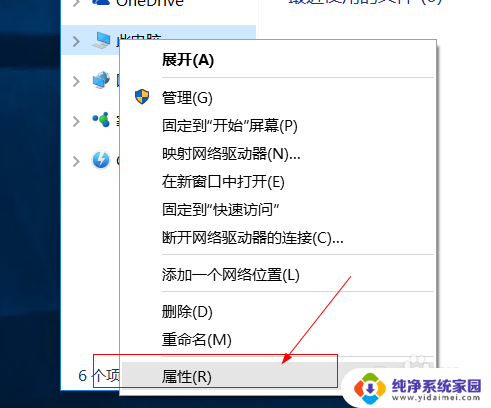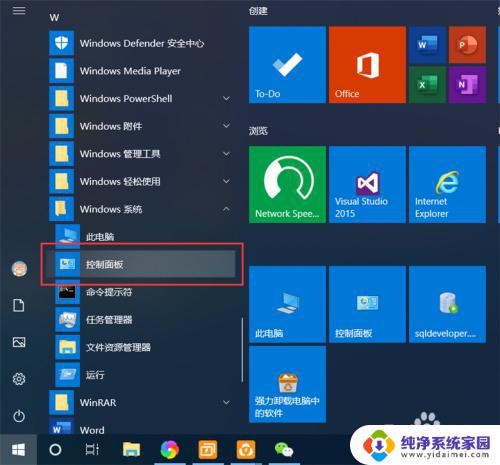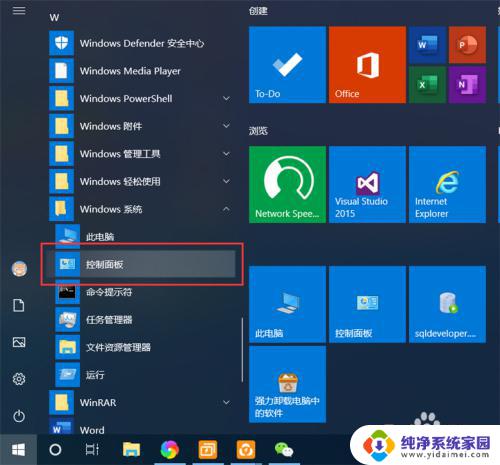win10远程如何关闭 win10如何关闭远程桌面连接
更新时间:2024-04-07 11:40:13作者:xiaoliu
Win10远程桌面连接是一种便捷的远程控制工具,可以帮助用户在不同设备间进行远程操作,在某些情况下,用户可能需要关闭远程桌面连接以保护隐私或节省系统资源。如何在Win10中关闭远程桌面连接呢?接下来我们将详细介绍一下。
方法如下:
1.在桌面上找到“此电脑”,右键选择“属性”
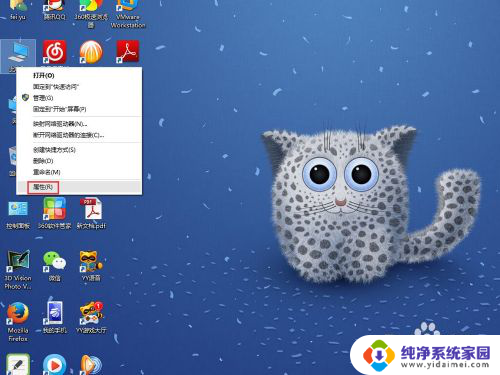
2.打开“属性”窗口后,在左侧栏找到并点击“远程设置”
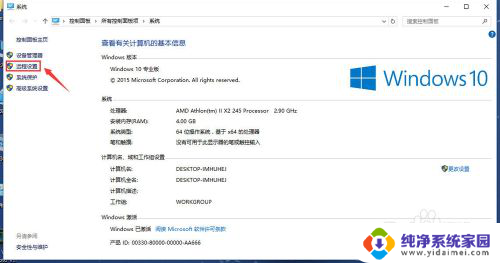
3.在打开的窗口中,先将“允许远程协助连接这台计算机”前面的勾去掉。然后选择下面的“不允许远程连接到此计算机”,最后点击确定。
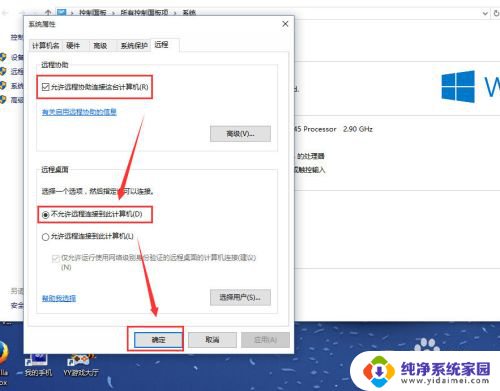
4.为了保险,将相关的服务业禁用掉。同时按住“win+R”键,调出运行窗口。在输入框中输入"services.msc",并点击“确定”
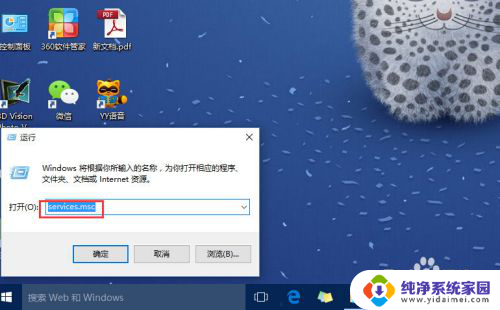
5.在弹出的”服务“窗口中找到Remote desktop services这一项,并双击。
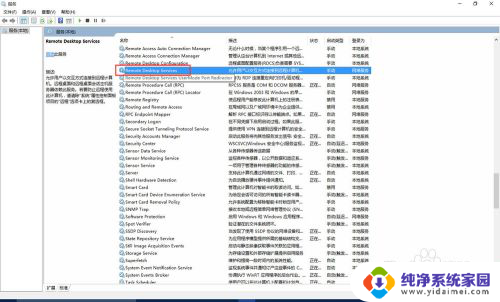
6.在弹出的该选项属性窗口中,启动类型选择”禁用“,然后点击”确定“即可。
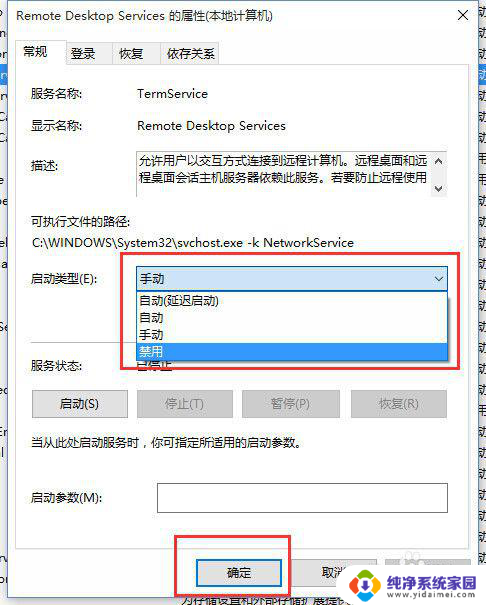
以上就是如何关闭Win10远程连接的全部内容,如果你遇到了相同的问题,可以参考本文中介绍的步骤进行修复,希望对大家有所帮助。